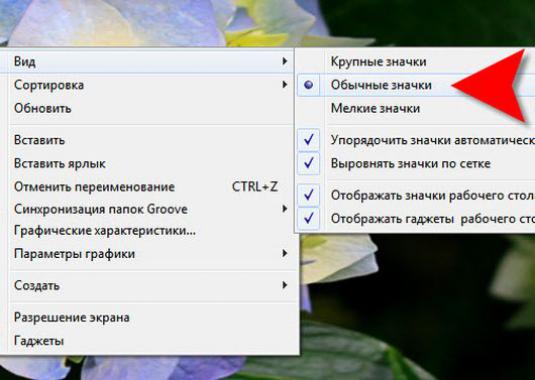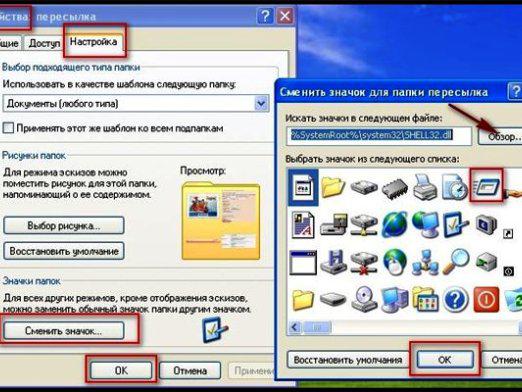Hvordan bytter jeg ikonene?
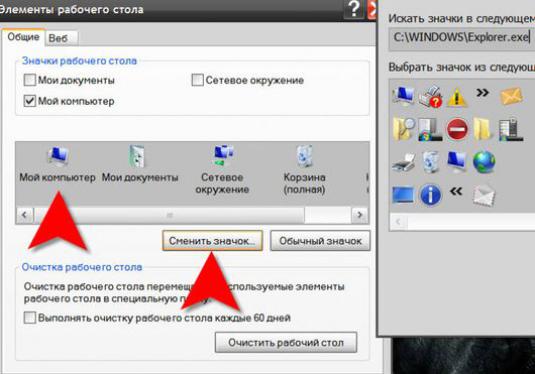
Med all sin prakt av grafikkenWindows og Android-operativsystemene tilfredsstiller ikke behovet for at brukerne skal ha et eksklusivt programvareprodukt. Det er imidlertid nok å endre ikonene i Windows 7 eller Android, og skallet vil begynne å understreke individualiteten til vertsdatamaskinen. Dette vil gjøre det enklere å bruke. Mye bedre, når for eksempel en snarvei til en mappe med musikk er representert som et notat, og en snarvei til en tekstfil med passord i form av en nøkkel.
Endre ikoner i Windows 7
For å endre ikonet til en mappe eller en snarvei til en fil (program), må du:
- Pek på det og trykk på høyre museknapp;
- Velg "Egenskaper" -elementet i den viste menyen;
- Gå til "Label" -fanen i vinduet som åpnes;
- Klikk på "Endre ikon" -knappen;
- Velg noen andre fra samlingen;
- Klikk på "OK" og "Bruk".
Galleriet inneholder standardbilder, men bruken er ikke nødvendig. Pakker med ekstra ikoner kan lastes ned fra Internett eller opprettes med egen hånd i grafikkeditoren.
I dette tilfellet, ved å åpne vinduet hvorvelg et annet ikon, du må klikke på "Bla gjennom" -knappen, angi banen til samlingsmappen din (fil) med snarveier og velg fra dem allerede. Dette er beskrevet mer detaljert i vår artikkel Hvordan endre ikonene.
For å legge til rette for oppgaven, kan du laste ned og installere et nytt tema, i settet der det allerede er et annet sett med ikoner.
Endring av ikoner i Android OS
Endre ikonene på Android bare av operativsystemet selv er umulig. Her kan du gå på to forskjellige måter:
- erstatte standard launcher med en mer avansert
- Bruk programmer for å få tilgang til root og endre systemprogrammer.
Det første tilfellet passer mesteparten avbrukere, som når du bruker det, er sannsynligheten for en funksjonsfeil utelukket. Installere LauncherPro, GO Launcher, ADW.Launcher, Apex eller lignende, du kan enkelt endre ikke bare ikonene til mapper og applikasjoner, men også hele utseendet på systemet. Installasjonen deres fra Android Market og oppsett forårsaker ikke vanskeligheter, selv for usofistikerte brukere.
Erstatt ikoner med Go Launcher
Endring av ikoner i OS Android ved hjelp av ulike tredjeparts lansere er nesten identisk. I Go Launcher er det gjort slik:
- Last ned oss launcher;
- Installer den på enheten;
- Når du først prøver å gå til skrivebordetdet vil bli et forslag til at systemet skal velge en standardstarter eller en ny - merk av i boksen ved siden av "Som standard for denne handlingen" og merk Go Launcher;
- Gå til listen over etablerte tilbud og velg "GO temaer";
- Vi etablerer den mest likte av de som tilbys.
Prosedyren for å sette et bestemt emne er som følger:
- Langt trykk på ledig plass på skrivebordet angir innstillingsstarteren;
- Velg kategorien Tema;
- Vi trykker på knappen "Theme";
- Vi velger en av de etablerte temaene.
Ikonene endres automatisk til de som er til stede i temapakken. Dette gjør det mulig å endre dem til noen bilder. For å gjøre dette trenger du:
- Trekk ut bildeikonet til skrivebordet;
- Et langt trykk på det bringer opp en undermeny;
- Klikk på "Ikon";
- Velg et annet bilde fra det foreslåtte eller klikk på et skjematisk bilde av bildet (fjell og sol) i øvre høyre hjørne;
- Velg "Galleri";
- Merk et hvilket som helst bilde (du må klippe det for mye).
Ulempen med å dekorere ved bruk av tredjepartslansere er en økning i strømforbruket og en reduksjon i enhetens autonome driftstid.
Bytte av ikoner ved å endre systemapplikasjoner
Den andre metoden krever installering på en nettbrett eller smarttelefon som kjører Android OS-root-tilgang til systemfiler. For gjennomføringen er det nødvendig:
- Installer Unicon-programmet;
- Installer Xposed-programmet;
- Gå til Xposed-menyen, der du velger "Unicon" i "Modules" -boksen.
Etter disse manipulasjonene vil Unicon kunne installere tredjeparts ikonpakker inn i systemet.
Her er ulempen det å fåroot-rettigheter og bruk av applikasjoner som endrer systemfiler kan føre til forstyrrelse av enheten. Dette fungerer også som en unnskyldning for å nekte garantiservice i de fleste servicesenter.